Iemesls, kāpēc jūs varētu vēlēties pagriezt tekstu programmā Microsoft PowerPoint, var atšķirties. Varbūt jūs gatavojat ielūgumus uz ballītēm un vēlaties saviem ielūgumiem pievienot kādu jautrību. Neatkarīgi no iemesla jūs priecāsities uzzināt, ka teksta pagriešana programmā PowerPoint jebkurā virzienā ir vienkāršāka, nekā varētu šķist.
Apgriežot tekstu otrādi programmā PowerPoint, jums ir divas izvēles iespējas. Varat to pagriezt, izmantojot peli vai pielāgojot pakāpi. Turpiniet lasīt, lai uzzinātu, kā varat to izdarīt un pagriezt tekstu jebkurā virzienā.
Kā pagriezt tekstu programmā Microsoft PowerPoint
Viens veids, kā pagriezt tekstu, ir pakāpes maiņa. Ja vēl neesat ievietojis tekstu, varat to izdarīt, noklikšķinot uz Ievietot cilni, kam seko Tekstlodziņš savā PowerPoint dokumentā.

Kursors mainīs formu, un, kad tas mainīsies, ir pienācis laiks zīmēt tekstlodziņu. Kad tas ir tur, ierakstiet savu tekstu un pēc tam noklikšķiniet uz Formas formāts opcija augšpusē. Noteikti atrodiet Pagriezt opcija.
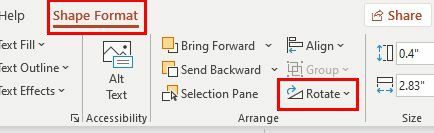
Kad noklikšķināsit uz opcijas Pagriezt, jūs redzēsit dažādas opcijas. Varat pagriezt pa labi vai pa kreisi par 90 grādiem, pagriezt vertikāli vai horizontāli. Apakšdaļā jūs redzēsit Citas rotācijas iespējas.
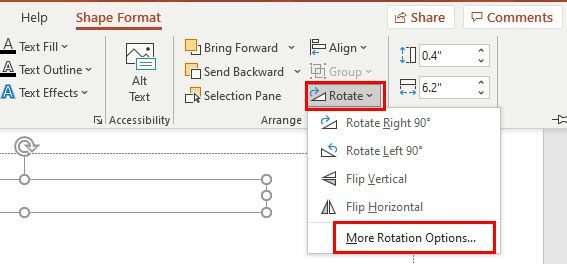
Kad tiek parādīts logs Format Shape, labajā pusē atrodiet opciju Rotation. Noklikšķiniet uz bultiņas, kas norāda uz augšu un uz leju, līdz teksts pagriežas pozīcijā, ar kuru esat apmierināts.
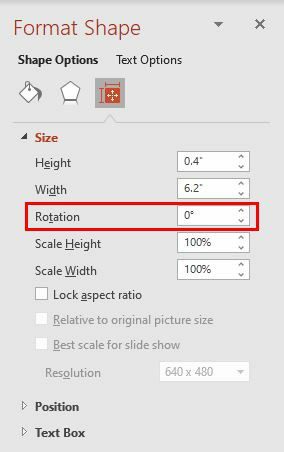
Kā pagriezt tekstu, izmantojot peli programmā PowerPoint
Ja tekstam, kuru pagriežat, nav jābūt precīzā pakāpē, varat to pārvietot arī, izmantojot datora peli. Kad esat pievienojis tekstlodziņu un tekstu, jums būs jāveic šādas darbības.
Piezīme: Ja esat aizmirsis, kā pievienot lodziņu, jums būs jānoklikšķina uz cilnes Ievietot, pēc tam uz Tekstlodziņa. Ierakstiet savu tekstu.
Tieši virs tekstlodziņa redzēsit apļveida bultiņu. Noklikšķiniet uz tā un pārvietojiet to (neatlaižot) ar apļveida kustībām, un jūs redzēsiet, kā pārvietojas arī teksts. Kad teksts ir leņķī, jūs vēlaties, lai tas būtu, vienkārši atlaidiet to. Tas ir viss, kas nepieciešams, kad runa ir par teksta pagriešanu jūsu PowerPoint dokumentā.
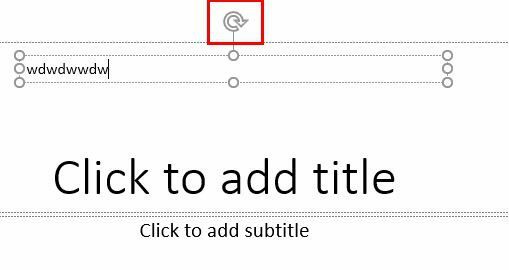
Secinājums
Kā redzat, apgriezt tekstu otrādi programmā PowerPoint ir vieglāk, nekā jūs domājāt. Pamazām jūs sāksit mācīties darīt citas lietas un ar laiku kļūsit par PowerPoint meistaru. Kāpēc jums vajadzēja pagriezt tekstu? Dalieties savās domās zemāk esošajos komentāros un neaizmirstiet kopīgot rakstu ar citiem sociālajos medijos.